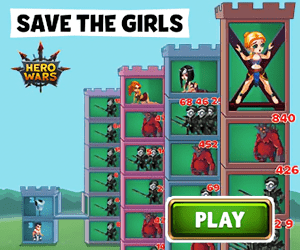时间:2022-02-26 22:28:10 / 来源:
网易 阅读量:14150

幸运的是,Apple 在 iOS 中包含一项功能,可让您将设备锁定在单个应用程序中并控制哪些功能可用它称为引导访问,本文介绍了如何使用它

如果您曾经在做其他事情时将iPhone或iPad交给婴儿或蹒跚学步的孩子来娱乐他们,您可能会知道他们的小手指可以轻松地导航到他们不应该弄乱的各种屏幕和设置和。
如何在 iPhone 和 iPad 上启用引导式访问
- 在 iPhone 或 iPad 上启动设置应用程序
- 辅助功能
- 向下滚动到常规并点击引导访问
- 点击Guided Access旁边的开关,将其切换到绿色 ON 位置并显示更多选项
- 如果您使用任何其他辅助功能选项,请打开辅助功能快捷方式旁边的开关,以便在引导式访问处于活动状态时可以通过三次单击主页按钮或侧边按钮来访问它们
- 密码设置,然后点击设置引导访问密码以设置退出该功能的特殊密码或者,如果您希望能够使用生物识别身份验证退出引导式访问,请打开面容 ID触控 ID旁边的切换开关
如何在 iPhone 和 iPad 上使用引导式访问
- 启动您要限制访问的应用程序在我们的示例中,我们使用 BBC iPlayer 应用程序播放儿童节目
- 如果您的设备有Home按钮,请连按三次以进入 Guided Access 初始化屏幕如果您的设备使用面容 ID代替主页按钮,请三次单击侧边按钮
- 屏幕区域将出现在一个框架内如果您想让屏幕的某些区域无法访问,只需用手指圈住它们即可
- 点击左下角的选项,然后使用开关控制对侧边按钮音量按钮动作键盘触摸的访问,或设置时间限制在我们的示例中,为了防止视频被小手指干扰,我们将通过关闭相关开关来禁用侧边按钮,音量和触摸
- 完成
- 点击屏幕右上角的开始以正确激活引导访问屏幕上会短暂出现一个横幅,告知您该功能已启用
启用引导访问后,离开应用程序的唯一方法是双击侧面按钮以激活Face ID,或三次单击侧面/主页按钮并输入预设密码因此,您可以让您的孩子观看他们最喜欢的视频或玩他们最喜欢的游戏,确保他们无法删除您的电子邮件帐户,拨打随机号码或更糟的情况
在绕过Safari浏览器的保护机制后,slipper再次利用iOS15内核和A15芯片的多重漏洞,成功绕过多重安全保护机制,获得了iPhone13Pro的最高控制权,可以随意获取信息,包括相册,应用等。甚至直接删除设备上的数据或执行任何其他命令。
- 点击左下角的选项,然后使用开关控制对侧边按钮音量按钮动作键盘触摸的访问,或设置时间限制在我们的示例中,为了防止视频被小手指干扰,我们将通过关闭相关开关来禁用侧边按钮,音量和触摸
- 屏幕区域将出现在一个框架内如果您想让屏幕的某些区域无法访问,只需用手指圈住它们即可
声明:本网转发此文章,旨在为读者提供更多信息资讯,所涉内容不构成投资、消费建议。文章事实如有疑问,请与有关方核实,文章观点非本网观点,仅供读者参考。
最近更新
- 爱立信推出边缘开放平台爱立信云核心网开放2022-02-26
- 华为长距E—band微波在巴基斯坦成功开2022-02-26
- 珍稀鸟类相继来做客水府庙国家湿地公园得益2022-02-26
- 现在可用于iOS上的测试版确认该功能将适2022-02-26
- 雅虎邮箱官宣:将于2月28日停止在中国大2022-02-26
- 从北京来到沧州徐利平觉得他走进了事业发展2022-02-26
- 天津市动态调整东丽区社区管控范围2022-02-26
- 单击边栏中的蓝牙和设备选择自动播放2022-02-26
- Quill团队在其网站上的一篇文章中写道2022-02-26
- 《周静原创童话丛书》出版用童话呈现独特的2022-02-26